การจัดรูปแบบตามเงื่อนไขทำให้การเน้นค่าบางค่าเป็นเรื่องง่าย หรือทำให้การระบุแต่ละเซลล์ทำได้ง่ายขึ้น ซึ่งจะเปลี่ยนลักษณะที่ปรากฏของช่วงเซลล์ขึ้นอยู่กับเงื่อนไข (หรือเกณฑ์) คุณสามารถใช้การจัดรูปแบบตามเงื่อนไขเพื่อเน้นเซลล์ที่มีค่าที่ตรงตามเงื่อนไขบางอย่างได้ หรือคุณสามารถจัดรูปแบบช่วงเซลล์ทั้งหมด และรูปแบบที่แน่นอนต่างๆ ตามค่าของเซลล์แต่ละเซลล์ที่แตกต่างกัน
ตัวอย่างต่อไปนี้ แสดงข้อมูลอุณหภูมิ ที่มีการจัดรูปแบบตามเงื่อนไขที่นำไปใช้กับค่าด้านบน 20% และด้านล่าง 20%:
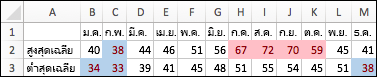
มีตัวอย่างระดับสีแบบ 3 สี ที่ใช้การจัดรูปแบบตามเงื่อนไข ดังนี้:
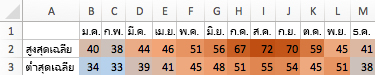
นำการจัดรูปแบบตามเงื่อนไขไปใช้
-
เลือกช่วงของเซลล์ ตาราง หรือแผ่นงานทั้งหมดที่คุณต้องการนำการจัดรูปแบบตามเงื่อนไขไปใช้
-
บนแท็บ หน้าแรก ให้คลิก การจัดรูปแบบตามเงื่อนไข
-
เลือกทำอย่างใดอย่างหนึ่งต่อไปนี้
|
ถ้าต้องการเน้น |
ให้ทำดังนี้ |
|
ค่าในเซลล์ที่ระบุ เช่น วันที่หลังจากสัปดาห์นี้ หรือตัวเลขระหว่าง 50 และ 100 หรือด้านล่าง 10% ของคะแนน |
ชี้ไปที่ เน้นกฎของเซลล์ หรือ กฎบน/ล่าง จากนั้นคลิกตัวเลือกที่เหมาะสม |
|
ความสัมพันธ์ของค่าต่างๆ ในช่วงของเซลล์ ขยายแถบสีไปยังเซลล์อื่น เช่น การเปรียบเทียบราคา หรือจำนวนประชากรในเมืองที่ใหญ่ที่สุด |
ชี้ไปที่ แถบข้อมูล จากนั้นคลิกสีเติมที่คุณต้องการ |
|
ความสัมพันธ์ของค่าต่างๆ ในช่วงของเซลล์ ใช้ระดับความเข้มของสี เพื่อแสดงให้เห็นถึงตำแหน่งค่าด้านบนหรือด้านล่างของช่วง เช่น การกระจายการขายทั่วภูมิภาค |
ชี้ไปที่ ระดับสี จากนั้นคลิกระดับที่คุณต้องการ |
|
ช่วงของเซลล์ที่มีค่า 3 - 5 กลุ่ม โดยที่แต่ละกลุ่มมีขีดจำกัดของตัวเอง เชน คุณอาจกำหนดชุดที่มีไอคอน 3 ไอคอน เพื่อเน้นเซลล์ที่แสดงยอดขายที่ต่ำกว่า $80,000 ต่ำกว่า $60000 และต่ำกว่า $ 40,000 หรือคุณอาจกำหนดระบบการให้คะแนน 5 คะแนน สำหรับรถยนต์ และใช้ชุดที่มีไอคอน 5 ไอคอน |
ชี้ไป ชุดไอคอน แล้ว คลิกชุด |
นำการจัดรูปแบบตามเงื่อนไขไปใช้กับข้อความ
-
เลือกช่วงของเซลล์ ตาราง หรือแผ่นงานทั้งหมดที่คุณต้องการนำการจัดรูปแบบตามเงื่อนไขไปใช้
-
บนแท็บ หน้าแรก ให้คลิก การจัดรูปแบบตามเงื่อนไข ชี้ไปที่ เน้นกฎของเซลล์ แล้วคลิก ข้อความที่ประกอบด้วย
-
ในกล่องถัดจาก ประกอบด้วย ให้พิมพ์ข้อความที่คุณต้อง การเน้น จากนั้นคลิก ตกลง
สร้างกฎการจัดรูปแบบตามเงื่อนไขแบบกำหนดเอง
-
เลือกช่วงของเซลล์ ตาราง หรือแผ่นงานทั้งหมดที่คุณต้องการนำการจัดรูปแบบตามเงื่อนไขไปใช้
-
บนแท็บ หน้าแรก ให้คลิก การจัดรูปแบบตามเงื่อนไข จากนั้นคลิก กฏใหม่
-
เลือกสไตล์ เช่น 3 ระดับสี แล้วเลือกเงื่อนไขที่คุณต้อง จากนั้นคลิก ตกลง
จัดรูปแบบเฉพาะเซลล์ที่ไม่ซ้ำ หรือซ้ำกัน
-
เลือกช่วงของเซลล์ ตาราง หรือแผ่นงานทั้งหมดที่คุณต้องการนำการจัดรูปแบบตามเงื่อนไขไปใช้
-
บนแท็บ หน้าแรก ให้คลิก การจัดรูปแบบตามเงื่อนไข ชี้ไปที่ เน้นกฎของเซลล์ จากนั้นคลิก ค่าที่ซ้ำกัน
-
ในเมนูป็อปอัพ ค่าของช่วงที่เลือก ให้คลิก ไม่ซ้ำกัน หรือ ซ้ำกัน
คัดลอกการจัดรูปแบบตามเงื่อนไขไปยังเซลล์เพิ่มเติม
-
เลือกเซลล์ที่มีการจัดรูปแบบตามเงื่อนไขที่คุณต้องการคัดลอก
-
บนแท็บ หน้าแรก ให้คลิก การจัดรูปแบบ

ค้นหาเซลล์ที่มีการจัดรูปแบบตามเงื่อนไข
ถ้ามีเพียงบางส่วนของแผ่นงานของคุณที่มีการใช้งานการจัดรูปแบบตามเงื่อนไข คุณสามารถระบุตำแหน่งด่วนของเซลล์ที่มีการจัดรูปแบบไว้ เพื่อคัดลอก เปลี่ยน หรือลบการจัดรูปแบบของเซลล์เหล่านั้น
-
คลิกเซลล์ใดก็ได้
ถ้าคุณต้องการหาแค่เซลล์ที่มีการระบุการจัดรูปแบบตามเงื่อนไข ให้เริ่มโดยการคลิกที่เซลล์ที่มีการจัดรูปแบบนั้น
-
บนเมนู แก้ไข ให้คลิก ค้นหา จากนั้นคลิก ไปที่
-
คลิก พิเศษ จากนั้นคลิก การจัดรูปแบบตามเงื่อนไข
-
ถ้าคุณต้องการระบุตำแหน่งแค่เซลล์ที่ระบุการจัดรูปแบบตามเงื่อนไขของเซลล์ที่คุณเลือกในขั้นตอนที่ 1 ภายใต้ ตัวเลือก ให้คลิก เหมือนกัน
ล้างการจัดรูปแบบตามเงื่อนไขจากส่วนที่เลือก
-
เลือกเซลล์ที่มีการจัดรูปแบบตามเงื่อนไขที่คุณต้องการนำออก
-
บนแท็บ หน้าแรก ให้คลิก การจัดรูปแบบตามเงื่อนไข ชี้ไปที่ ล้างกฎ จากนั้นคลิกตัวเลือกที่คุณต้องการ
เคล็ดลับ: ถ้าต้องการเอาการจัดรูปแบบตามเงื่อนไขทั้งหมด และการจัดรูปแบบเซลล์อื่นๆ ทั้งหมดของเซลล์ที่เลือกไว้ออก บนเมนู แก้ไข ให้ชี้ไปที่ ล้าง จากนั้นคลิก การจัดรูปแบบ
เปลี่ยนกฎการจัดรูปแบบตามเงื่อนไข
คุณสามารถกำหนดกฎเริ่มต้นสำหรับการจัดรูปแบบตามเงื่อนไขให้เข้ากับข้อกำหนดของคุณได้ คุณสามารถเปลี่ยนตัวดำเนินการเปรียบเทียบ ขีดจำกัด สี และไอคอนได้
-
คลิกช่วงที่มีกฎการจัดรูปแบบตามเงื่อนไขที่คุณต้องการเปลี่ยน
-
บนแท็บ หน้าแรก ให้คลิก การจัดรูปแบบตามเงื่อนไข จากนั้นคลิก จัดการกฏ
-
เลือกกฎ จากนั้นคลิก แก้ไขกฎ
-
ทำการเปลี่ยนแปลงที่คุณต้องการ แล้วคลิก ตกลง จากนั้นคลิก ตกลง อีกครั้ง
ลบกฎการจัดรูปแบบตามเงื่อนไข
คุณสามารถลบการจัดรูปแบบตามเงื่อนไขที่คุณไม่ต้องการได้
-
คลิกช่วงที่มีกฎการจัดรูปแบบตามเงื่อนไขที่คุณต้องการเปลี่ยน
-
บนแท็บ หน้าแรก ให้คลิก การจัดรูปแบบตามเงื่อนไข จากนั้นคลิก จัดการกฏ
-
เลือกกฎ จากนั้นคลิก

-
คลิก ตกลง










